کلید میانبر رسم نمودار در اکسل
با نصب اکسل ۲۰۱۶ تعداد ۳۰ نمودار در دسترس شما خواهد بود. این تعداد از اکسل ۲۰۱۶ به ۲۰۱۹ فقط دو تا افزایش داشته است. نمودار های Map و Funnel که البته مورد اول برای نقشه های ایران دردسرهایی دارد که ما را از اجرای آن منصرف می کند ولی بطور کلی رسم نمودار در اکسل انعطاف زیادی دارد.
رسم نمودار در اکسل کار سختی نیست مشروط بر اینکه اصول ساده و اولیه آن را بدانید. ابتدا باید داده های خود را وارد سلول ها کرده باشید و یا با کمک Pivot Table نمودار مورد نظر خود را رسم کنید.
در نرم افزار اکسل بسته به اینکه بخوایم چه نوع نموداری را ترسیم کنیم، جدولی که برای رسم نمودار نیاز داریم متفاوت هست. طبق تصویر زیر اگر یک جدول به شکل مرحله ۱ داشته باشیم (طبق نکته فوق جدول و شیت هر دو یک جهت یا Direction دارند.) می توانیم از طریق زبانه Insert مرحله دوم را طی کنیم تا به بخش نمودار ها برسیم، در اینجا طبق مرحله ۳ نمودار مورد نظر را انتخاب می کنیم:
با ترسیم نمودار ستونی (Clustered Column) شکل زیر حاصل می شود:
قبول دارم که تنظیمات زیادی نیاز دارد تا به شکل قابل قبولی برسد اما برای شروع خوب است و موفق شدیم نمودار ساده و اولیه اکسل را رسم کنیم. اگر داده ها تغییر کنند میله های این نمودار تغییر خواهند کرد. ممکن است این را شنیده باشید که کلید میانبر F11 نیز رسم نمودار را انجام می دهد، درست است اما نموداری که با این روش ترسیم می شود به یک شیت جداگانه رفته و نوع آن شیت Chart خواهد بود:
با رسم یک نمودار در اکسل و انتخاب آن یک سری زبان های اختصاصی (Tab) برای آن در کنار سایر زبانه ها نمایش داده می شود. (همانطور که برای Table و Pivot Table و Shape و … زبانه های اختصاصی ایجاد می شود.) و شما می توانید با کمک امکانات موجود در این زبانه ها تنظیمات نمودار های خود را انجام دهید.
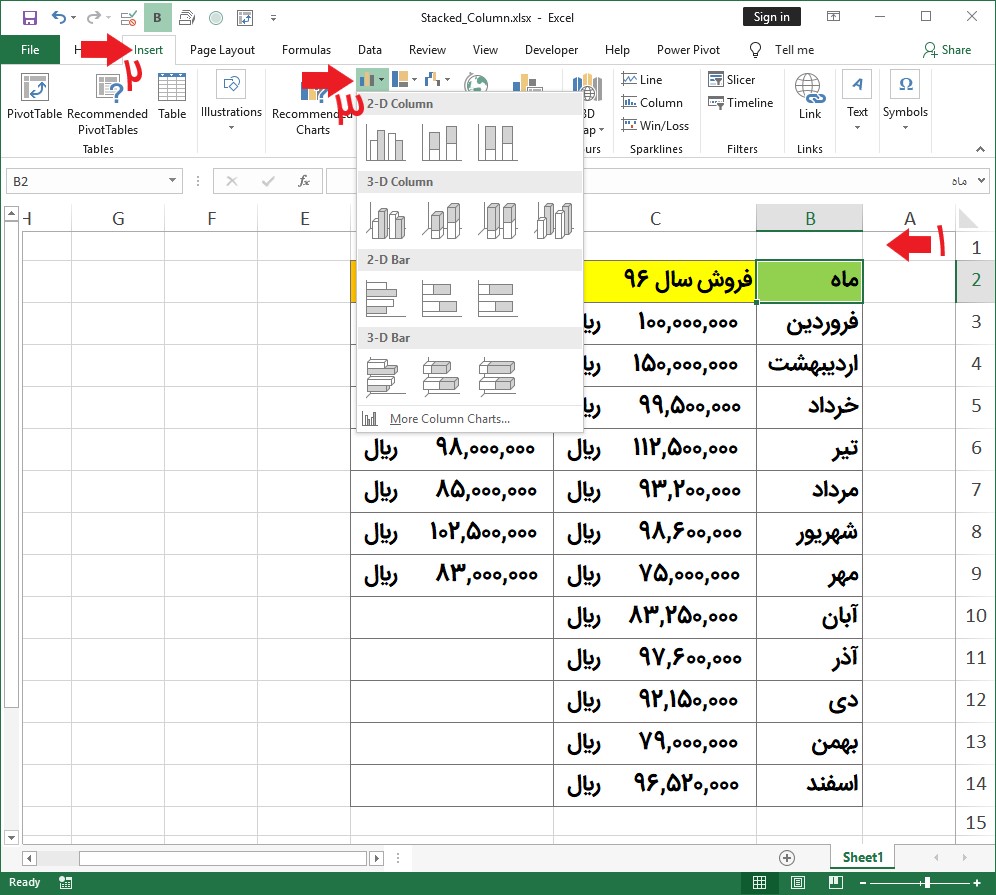
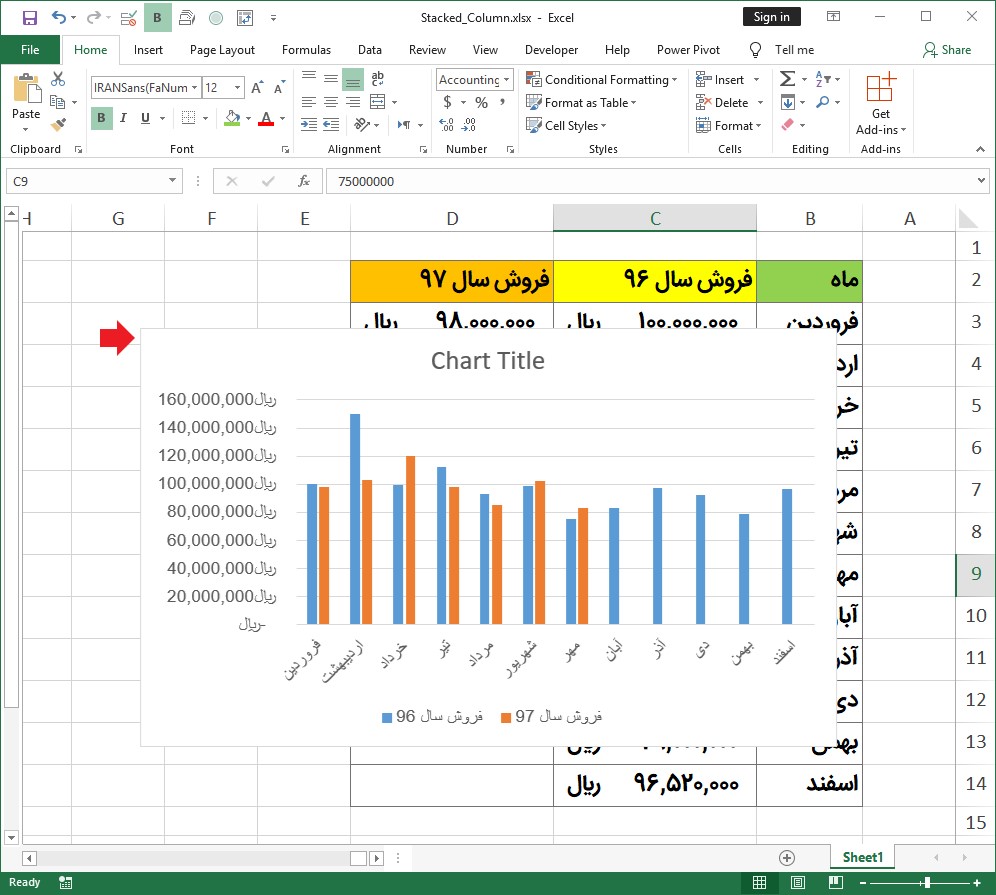
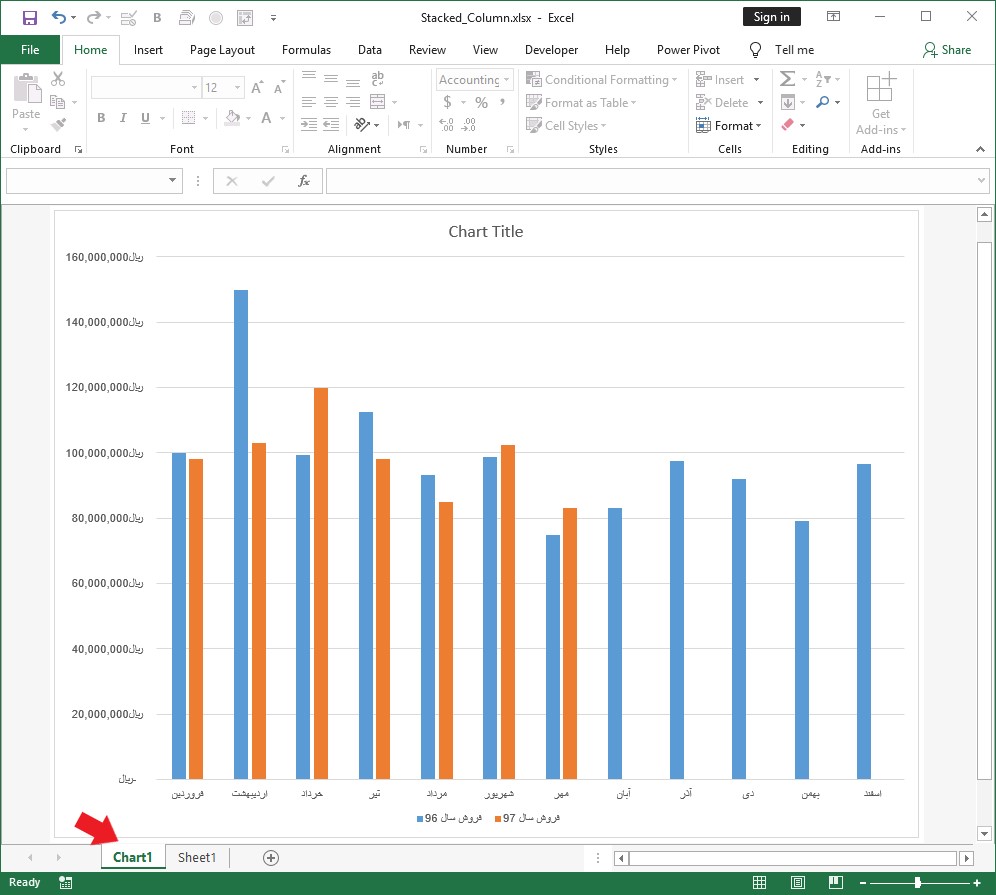
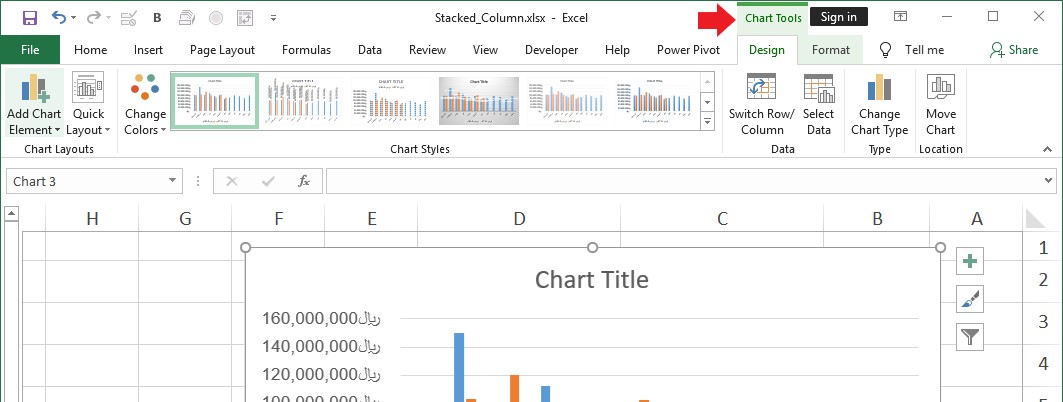









دیدگاهتان را بنویسید